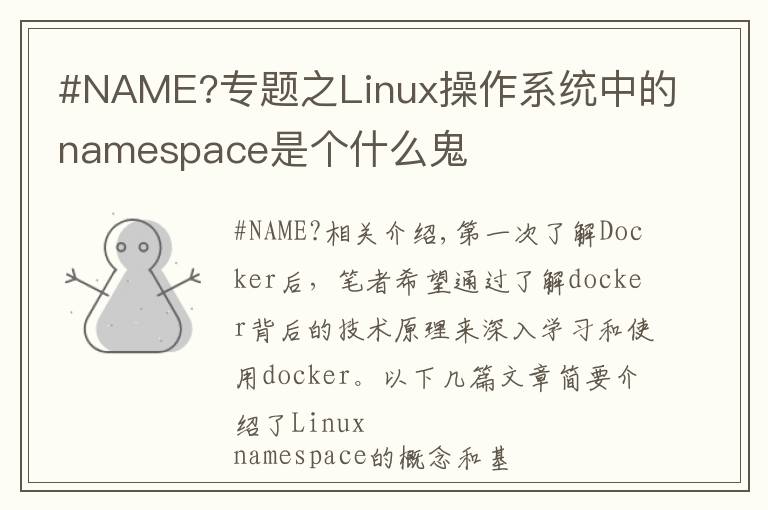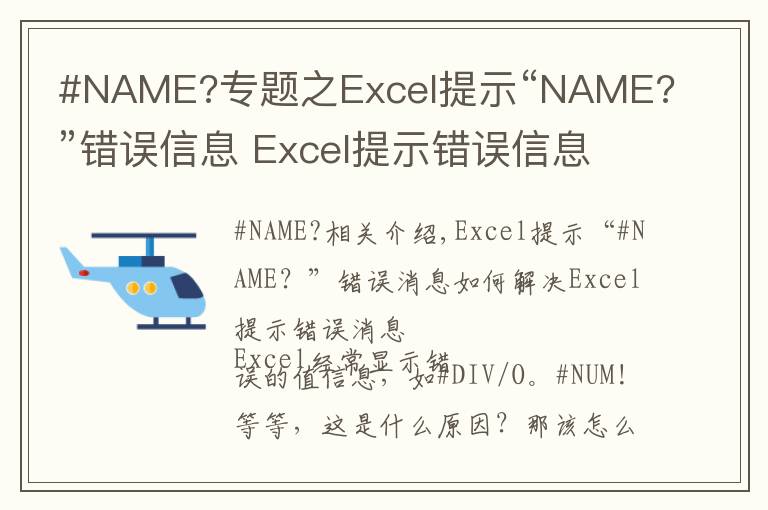作为官方介绍的第一篇,请耐心阅读个人认为包含公式的所有问题,差不多2000字,纯打,如果可能的话。也可以发表评论,发表很多意见。
1
公式(函数)的插入
公式是对工作表中的值进行计算的等式,始终以等号(=)开头。在Excel中,可以是常量运算的公式(=4+6*A1),也可以是逻辑表达式(=A1=B1)(注意这类可以直接得到True或者False的结果)。也可以使用函数创建公式。
插入函数可以在公式选项卡选择插入(或者编辑栏的fx)和直接输入等号及公式两种。
选项卡插入函数可以使用推荐函数,输入函数的性质可以使用函数推荐。
也可以由函数类别快速选择对应函数,确定函数后会到达函数参数界面,输入对应的正确参数后确定就可以成功插入函数。
选中单元格在输入等号(=)和部分字母后,在单元格下将显示有效函数和名称的动态列表。按Tab键或双击列表项,在公式中插入函数后,Excel会显示相应的参数。输入参数后输入英文逗号即可进入下一个参数的输入。
在输入函数之后可以按Ctrl+A或者点击编辑栏左边的fx进入函数参数窗口。
输入之后按Enter键可以成功插入函数。
2
单元格的引用
在Excel中,用户可以在一个公式中引用工作表中不同部分所包含的数据,或在多个公式中引用同一个单元格的值,还可以引用同一个工作表中的单元格和其他工作簿中的数据。其中,引用其他工作簿中的单元格被称为链接或外部引用。
相对引用
该引用形式表示若公式所在单元格的位置改变,则引用也随之改变。如果多行或多列复制或填充公式,引用会自动调整。
绝对引用
公式中的绝对单元格引用总是在特定位置引用单元格。如果公式所在单元格的位置改变,绝对引用将保持不变。
其中 A1,$A$1,A$1,$A1,分别为相对引用,绝对引用,行绝对引用,列绝对引用。
按F4可以互相转换。
混合引用,在此不再阐述。
引用同一工作簿中不同工作表的数据
在选择参数时点击其他工作表,然后选择引用区域即可,或者直接输入引用区域,如Sheet2!A1,引用Sheet2工作表中A1单元格,格式为“被引用的工作表名称!被引用的单元格”
三维引用样式
如果要分析同一工作簿的多个工作表中相同单元格或单元格区域中的数据,可使用三维引用。三维引用包含单元格或区域引用,前面加上工作表名称范围。
Excel使用存储在引用开始名和结束名之间的任何工作表。如=SUM(Sheet1:Sheet3!A1),计算的是工作表1到工作表3的A1单元格的和。三维引用不能用于数组公式中,也不能与交集运算符(单个空格)一起使用。
引用不同工作簿中工作表的数据
引用其他工作簿中工作表的数据时,其格式为:“[被引用的工作簿名称]被引用的工作表名称!被引用的单元格”。若被引用的工作簿名称中有一个或多个空格,则必须用单引号将其引起来。
3
出现错误
常见的错误值及含义
######表示列宽不足,或使用了负的日期或时间。
#DIV/0!表示数字被零除。
#N/A表示数字对函数或公式不可用。
#VALUE表示使用参数或操作数类型出错。
#NAME?表示系统不能识别公式中的文本。
#REF!表示单元格引用无效。
#NUM!表示公式或函数中使用了无效数值。
#!表示用空格表示两个引用单元格之间的相交运算符,但指定的两个区域并不相交。
错误检查
当单元格中输入错误的公式时,在其左侧将会出现一个警告标识。单击其下拉三角按钮,展开查询列表,大家可根据需要进行相应的选择。(等同于公式选项卡--错误检查)
公式求值和追踪引用单元格
两个功能在公式选项卡--公式审核组
公式求值这个功能原本设计为查看公式每一步的计算结果。当出现错误不理解是什么原因时,可以使用公式求值,查看从哪一步出现的错误,从而修改错误的公式。
如果要查找公式引用位置可以使用追踪引用单元格,结束后可以点击移去箭头。
4
编辑公式的注意事项
每个函数都应以等号(=)开头,若省略等号,则键入的内容会显示为文本或日期,用冒号表示区域,输入正确类型的参数。
所有左括号和右括号应相匹配。在公式中使用函数时,函数中的每个括号都必须位于正确的位置,这样函数才能正确工作,在输入时可以查看参数的提示适当位置增加括号。
将其他工作表名称包含在单引号中。如果公式中引用了其他工作表或工作簿中的值或单元格,并且这些工作簿或工作簿的名称中包含非字母字符,那么必须用单引号将其名称引起来。
包含外部工作簿的路径。对工作簿的引用包括该工作簿的名称且必须用方括号([])括起来,此引用必须还包含工作簿中相应工作表的名称。(这两条前面说过了现在再提一下。。。)
输入数值时加入逗号(千位,百万位分隔符)会自动将单元格格式转换为货币格式,但是由于逗号的存在,所以在用公式手动输入数值时不要带这个分隔符。
(公式中遇到逗号就多了一个参数。)
暂时只是想到这么多,大家有提议可以留言。
1.《最全有关公式问题》援引自互联网,旨在传递更多网络信息知识,仅代表作者本人观点,与本网站无关,侵删请联系页脚下方联系方式。
2.《最全有关公式问题》仅供读者参考,本网站未对该内容进行证实,对其原创性、真实性、完整性、及时性不作任何保证。
3.文章转载时请保留本站内容来源地址,https://www.lu-xu.com/lishi/2064817.html